Review Cách sử dụng điện thoại phổ thông – dành cho người mới dùng là ý tưởng trong content hôm nay của Cửu Kiếm. Theo dõi nội dung để biết đầy đủ nhé.
Nếu là người đầu tiên sử dụng điện thoại thì việc làm quen với các chức năng của phím bấm trên điện thoại là rất cần thiết. Vậy hãy tham khảo cách sử dụng điện thoại phổ thông dành cho người mới sử dụng nhé!
Một điểm chung của hầu hết các dòng điện thoại phổ thông đó là các phím bấm có chức năng gần giống nhau, chỉ cần quen với một dòng điện thoại là bạn có thể thao tác khá nhanh trên những điện thoại khác dù mới dùng lần đầu. Ngoài ra, bạn vẫn có thể tham khảo thêm một số lưu ý sử dụng khác trước bắt đầu làm quen với điện thoại.
DienmayXANH.com sẽ hướng dẫn các bạn một vài thao tác cơ bản để làm quen với một chiếc điện thoại cục gạch, đơn cử với chiếc điện thoại Nokia 206, mặc định khi mới mua máy các phím bấm sẽ có các chức năng sau

Tính năng các phím trên bàn phím Nokia 206
1. Cách tắt màn hình chủ
Khi mới mở máy lần đầu, màn hình chủ sẽ liệt kê ra các tiện ích truy cập nhanh của các ứng dụng, lịch, nhạc, radio…
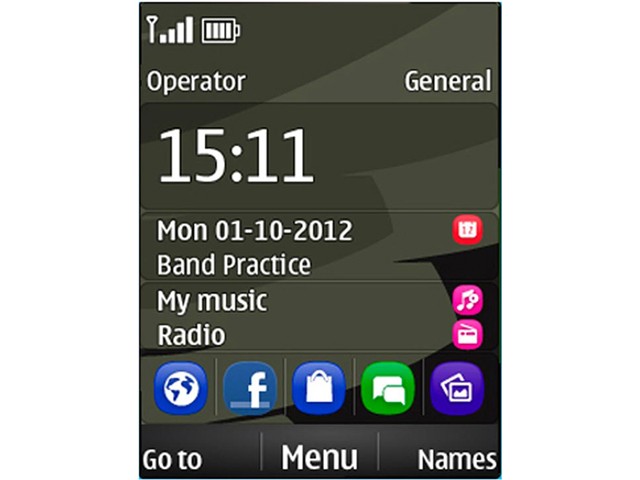
Các ứng dụng mặc định hiển thị chưa được người dùng tuỳ chỉnh nhìn khá rối mắt
Tuy nhiên màn hình này có thể gây rối cho những ai vốn đã quen với màn hình chủ “không có gì” trước đây của Nokia. Muốn tắt màn hình chủ này, các bạn làm theo các bước sau:
Bước 1: Từ Menu chọn cài đặt

Menu >> Cài đặt
Bước 2: Trong phần cài đặt chọn cài đặt hiển thị

Menu >> Cài đặt >> Cài đặt hiển thị
Bước 3: Trong cài đặt hiển thị chọn cài đặt màn hình chính

Menu >> Cài đặt >> Cài đặt hiển thị >> Màn hình chính
Bước 4: Trong phần cài đặt màn hình chính, dòng đầu tiên là chế độ màn hình chính đang bật, bạn nhấp chọn tắt nó đi

Menu >> Cài đặt >> Cài đặt hiển thị >> Màn hình chính >> Chế độ m.hình chính >> Tắt
Như vậy màn hình chính sẽ trở về như nguyên trạng như hình dưới.

Màn hình chính nguyên trạng
2. Tính năng của cụm phím điều hướng
Lúc này tác dụng của các phím điều hướng như sau: Bấm lên – bật camera, bấm xuống – bật danh bạ, bấm bên phải – bật lịch, bấm bên trái – soạn tin nhắn, được xem là những yếu tố cơ bản cho người lần đầu sử dụng điện thoại phổ thông.

4 phím điều hướng
3. Tính năng của cụm phím số *, 0, #

3 phím dưới cùng: phím sao (*), phím số 0 (0) và phím thăng (#)
Phím * ngoài công dụng kết hợp mở khóa còn có thêm chức năng nữa là bật nhanh tùy chọn 2 sim bằng cách bấm giữ phím *
Số 0 ngoài chức năng quay số, là phím khoảng trắng khi nhắn tin còn có chức năng truy cập nhanh trình duyệt web, cũng bằng cách bấm giữ số 0
Còn phím # có các chức năng sau. Ngoài màn hình chủ, cũng thao tác nhấn giữ phím # sẽ bật/ tắt chế độ im lặng của máy, khi nhắn tin bấm mỗi lần để chuyển đổi giữa kiểu viết hoa, viết thường, nếu bấm giữ phím # sẽ hiện lên tùy chọn kiểu nhập và chọn ngôn ngữ nhập
4. Hướng dẫn lưu danh bạ với Nokia 206
Để lưu danh bạ, bạn thao tác như sau
Bước 1: Trên màn hình chủ bạn bấm số cần lưu

Bấm số cần lưu
Bước 2: Bấm chọn lưu lại bằng cách bấm vào phím trung tâm của phím điều hướng. Lúc này máy sẽ yêu cầu nhập tên, bạn nhập 1 tên bất kỳ và bấm OK. Nếu máy yêu cầu nhập họ bạn có thể bỏ qua và bấm lưu lại.

Nhập tên danh bạ
Kết quả sau khi lưu như sau:

Các tuỳ chọn trong danh bạ điện thoại
Tại đây bạn có thể gọi cho người mình vừa lưu bằng cách bấm chọn, hoặc gửi tin nhắn cho người đó bằng cách chọn dòng thứ 2.
5. Hướng dẫn chuyển danh bạ từ sim vào máy và ngược lại trên Nokia 206
Thông thường chúng ta thường lưu số điện thoại vào sim để khi đổi điện thoại thì có thể mang danh bạ đó sang điện thoại khác, tuy nhiên để giữ cho danh bạ của mình được an toàn, tránh hiện tượng thất lạc thì bạn cần phải lưu 1 bản sao của danh bạ vào bộ nhớ máy. Cách lưu khá đơn giản như sau:
Bước 1: Từ Menu bạn truy cập danh bạ

Menu >> Danh bạ
Bước 2: Trong danh bạ bạn kéo xuống dưới chọn khác

Menu >> Danh bạ >> Khác
Bước 3: Chọn sao chép số liên lạc

Menu >> Danh bạ >> Khác >> S.chép số l.lạc
Bước 4: Máy sẽ hỏi bạn muốn sao chép từ đâu, lúc này bạn đang chép từ sim nên chọn sim, đối với máy 2 sim 2 sóng thì sẽ có sim 1 và sim 2 bạn để sim vào khe sim nào thì chọn sim đó.

Menu >> Danh bạ >> Khác >> S.chép số l.lạc >> Sao chép từ …
Bước 5: Chọn nơi chép số liên lạc vào, ở đây chúng ta chọn điện thoại, sau đó máy sẽ tiến hành sao chép và báo ok khi hoàn tất

Sao chép vào…
6. Cách nhắn tin trên Nokia 206
Để nhắn tin trên Nokia 206, rất đơn giản, cách nhanh nhất là từ màn hình chủ các bạn bấm bên trái của phím điều hướng (lưu ý là màn hình chủ lúc này đã tắt chế độ màn hình gợi ý lúc đầu).
Một bảng sẽ hiện ra cho bạn soạn tin nhắn, cách thức soạn tin nhắn khá đơn giản, bàn phím số có những chữ nào thì nó sẽ trả về những chữ đó, bạn chỉ cần nhấp từng lần theo thứ tự. Nếu khi nhắn tin, trên góc màn hình có ký hiệu sau:

Chế độ nhập tiên đoán hỗ trợ bạn dự đoán những từ sẽ nhắn
Tức là chế độ nhập đang ở dạng tiên đoán, để tắt tiên đoán, bạn nhấp phím # 2 lần liên tiếp. Hoặc như đã nói ở trên bạn bấm giữ phím # sẽ xuất hiện tùy chọn ngôn ngữ và tắt chế độ tiên đoán.
Khi đã nhập xong tin nhắn bạn bấm gửi đến
![Chọn [Gửi đến] khi đã nhập xong tin nhắn Chọn [Gửi đến] khi đã nhập xong tin nhắn](https://cdn.tgdd.vn/Files/2014/03/06/536577/dien-thoai-su-dung-dien-thoai-pho-thong-cho-nguoi-moi-19.jpg)
Chọn [Gửi đến] khi đã nhập xong tin nhắn
Sẽ có các tùy chọn như: Truy cập danh bạ, số ưa thích, số gần đây, nhật ký, … Nếu là lần đầu tiên nhắn tin cho ai đó bạn chọn danh bạ, các lần sau thì chỉ cần chọn mục số gần đây.

Các tuỳ chọn số gửi đến
Sau khi vào danh bạ bạn chọn số liên lạc mình cần gửi tin nhắn đến
![Chọn [Danh bạ] rồi chọn tên người muốn gửi Chọn [Danh bạ] rồi chọn tên người muốn gửi](https://cdn.tgdd.vn/Files/2014/03/06/536577/dien-thoai-su-dung-dien-thoai-pho-thong-cho-nguoi-moi-21.jpg)
Để gửi tin nhắn cho người đã lưu sẵn trong danh bạ, chọn [Danh bạ] rồi chọn tên người muốn gửi
Bảng nhắn tin sẽ hiện nội dung tin nhắn và địa chỉ người nhận, để thực hiện thao tác gửi, bạn bấm “gửi”
![Bấm [Gửi] để hoàn tất Bấm [Gửi] để hoàn tất](https://cdn.tgdd.vn/Files/2014/03/06/536577/dien-thoai-su-dung-dien-thoai-pho-thong-cho-nguoi-moi-22.jpg)
Bấm [Gửi] để hoàn tất
Đối với hầu hết các điện thoại phổ thông của Nokia, thao tác gần như tương tự nhau, chính vì vậy chỉ cần nắm rõ 1 sản phẩm là bạn có thể làm quen với tất cả các máy điện thoại dòng Nokia. Còn đối với các dòng máy khác, tùy theo biểu tượng quy định trên phím bấm cũng như các ký hiệu xuất hiện trên màn hình, bạn có thể làm theo để có thể dễ dàng làm quen với chiếc điện thoại của mình nhất. Ngoài ra, bạn có thể tham khảo thêm một số mẹo vặt sử dụng điện thoại khác nếu như bạn khó hình dung!